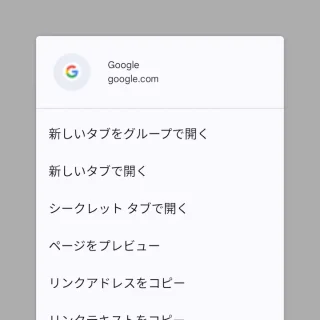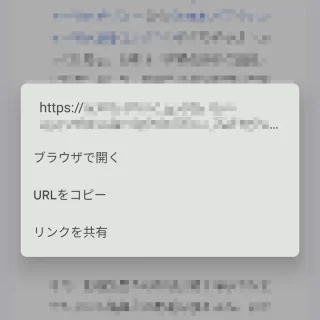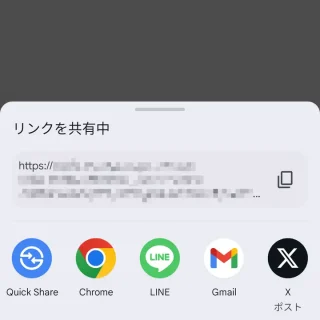Androidスマートフォンの[Chromeブラウザ]や[Gmail]アプリなどで、クリックして別の場所に遷移する文字列を【リンク(ハイパーリンク)】と呼びますが、リンクは作者によって[遷移先]と[表示文字列]を別々に指定できるため、遷移する前に確認しておくと安心です。
リンクの仕組み
リンクとは[エンジニアの備忘録]のように、別の場所(URLやメールアドレスなど)に遷移するための文字列を指します。
これは「HTML」と呼ばれるルールによって以下のように記述し[https://~]が遷移先で[エンジニアの備忘録]が表示文字列を示しています。
<a href="https://engrmemo.jp">エンジニアの備忘録</a>
このように、遷移先と表示文字列は別々に記述するため、全く異なった組み合わせでリンクを作成することも可能で、悪意を持って作成すれば「思ったのと違った場所に遷移させる」と言うことも可能です。
<a href="example.net">example.com</a>
このため、遷移する前に遷移先を確認しておくと安心です。今回は、[Chromeブラウザ]と[Gmail]アプリを例に「遷移先を表示」する操作をしてみます。
遷移先を表示するやり方
Chromeブラウザ
- 任意のリンクを長押しします。
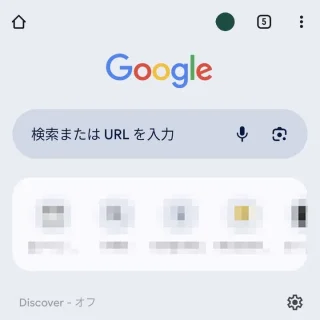
- メニューに[遷移先]が表示されます。
全て表示されていない場合はタップすると表示されます。また、【リンクアドレスをコピー】をタップして任意の場所にペーストしても問題ありません。ちなみに【リンクテキストをコピー】をタップすると表示文字列がコピーされるので注意してください。
Gmail
- 任意のリンクを長押しします。
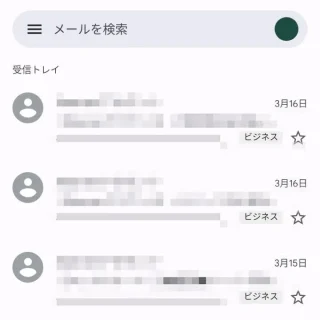
- メニューに[遷移先]が表示されますが、最後が[…]の場合は全てが表示されていないので【リンクを共有】をタップします。
【URLをコピー】をタップして任意の場所にペーストしても問題ありません。
- リンクを共有中に[遷移先]が表示されます。
これでも全てが表示されていない場合、コピーし任意の場所にペーストして確認します。
遷移先を表示するやり方は以上です。